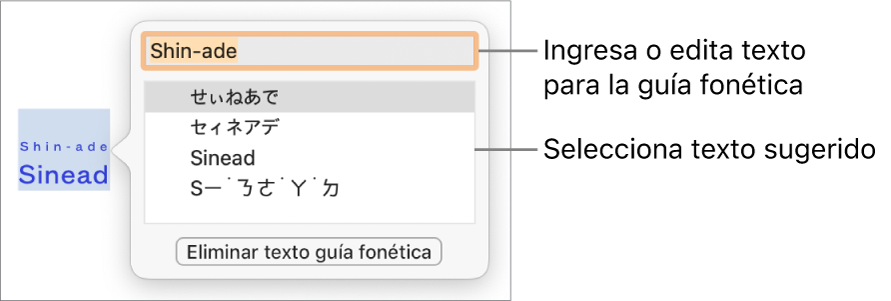Pages

Usar guías fonéticas en Pages en la Mac
Si tienes configurado un teclado chino, japonés o coreano en tu Mac, iPhone o iPad, puedes aplicar guías fonéticas a las palabras escritas en cualquier idioma, incluso aunque no utilices ninguno de esos teclados.
Si no ves las sugerencias que buscas, asegúrate de que el documento esté configurado para usar el lenguaje que quieres. Selecciona Archivo > Avanzado > Idioma y región, y selecciona un idioma.
Ver tambiénDar formato a un documento para otro idioma en Pages en la MacUsar texto bidireccional en Pages en la MacDar formato a las tablas para el uso de texto bidireccional en Pages en la MacDar formato al texto en chino, japonés o coreano en Pages en la MacUsar texto vertical en Pages en la MacAcentos,emojis y caracteres especiales en Pages en la Mac